Unigraphics V18.0 Training
Самокат
Шасси передней подвески
File > New…
Frontendbase
OK
Application > Modeling…
Insert > Curve > Rectangle…
XC: -75
YC: -50
ZC: 0
OK
XC: 75
YC: -95
ZC: 0
OK
XC: -35
YC: -45
ZC: 110
OK
XC: 35
YC: -15
ZC: 110
OK
Cancel
WCS > WCS Origin…
XC: -25
YC: -45
ZC: 190
OK
Cancel
WCS > Rotate…
+XC Axis: YC-->ZC
Angle: 30
OK
Insert > Curve > Rectangle…
XC: 0
YC: 0
ZC: 0
OK
XC: 50
YC: -25
ZC: 0
OK
Cancel
Insert > Curve > Lines…
Delta Вкл
Point Method Point Constructor
XC: -70
YC: 0
ZC: 0
OK
XC: 120
YC: 0
ZC: 0
OK
Break String
XC: -70
YC: 0
ZC: 32
OK
XC: 120
YC: 0
ZC: 32
OK
Cancel
Insert > Curve > Arc/Circle…
Method: Through 3 Points
Point Constructor
XC: -70
YC: 0
ZC: 0
OK
XC: -86
YC: 0
ZC: 16
OK
XC: -70
YC: 0
ZC: 32
OK
XC: 120
YC: 0
ZC: 0
OK
XC: 136
YC: 0
ZC: 16
Ok
XC: 120
YC: 0
ZC: 32
OK
Cancel
Format > Layer Settings…
2 Make Work
OK
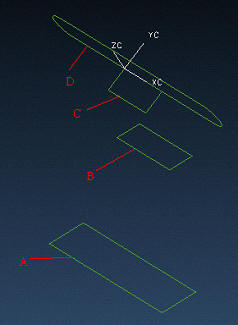
Рисунок 1
Insert > Free Form Feature > Through Curves…
Chain Curves
Выберите A (рис. 1)
OK
OK
OK
Chain Curves
Выберите B.
OK
OK
OK
Chain Curves
Выберите C.
OK
OK
OK
OK
OK
Cancel
Insert > Form Feature > Extrude…
Chain Curves
Выберите D (рис. 1)
OK
OK
OK
Direction, Distance
Направление вытеснения должно совпадать с отрицательным направлением оси CY. Измените предлагаемое по умолчанию направление.
Cycle Vector Direction
OK
Start Distance: 0
End Distance: 25
OK
Unite
Cancel

Рисунок 2
Insert > Feature Operation > Edge Blend…
Default Radius: 40
Выберите A (рис. 2).
Apply
Выберите B.
OK
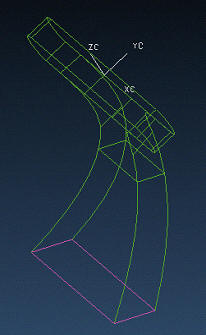
Рисунок 3
Insert > Form Feature > Extrude…
Chain Curves
Выберите поверхность, выделенную лиловым цветом (рис. 3)
OK
OK
OK
Direction, Distance
Измените предлагаемое по умолчанию направление.
Cycle Vector Direction
OK
End Distance: 100
OK
Unite
Cancel

Рисунок 4
Insert > Feature Operation > Hollow…
Default Thickness: 5
Выберите поверхности, выделенные на рисунке 4 белым цветом.
Apply
Cancel
Insert > Form Feature > Cylinder…
Diameter, Height
YC Axis
OK
Diameter: 32
Height: 25
OK
XC: 120
YC: -25
ZC: 16
OK
Unite
OK
OK
XC: -70
YC: -25
ZC: 16
OK
Unite
Cancel
Insert > Form Feature > Holes…
Counterbore
OK
Выберите поверхность, выделенную на рисунке 5 лиловым цветом.
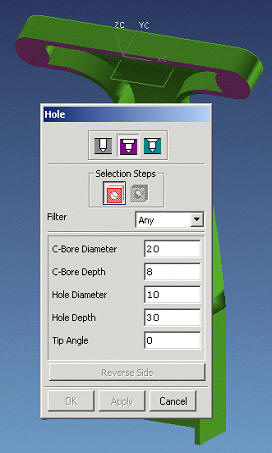
Рисунок 5
C-Bore Diameter: 20
C-BOre Depth: 8
Hole Diameter: 10
Hole Depth: 30
Tip Angle: 0
OK
Point onto Point
Выберите круговую кромку одного из цилиндров.
Arc Center
Insert > Form Feature > Holes…
Counterbore
OK
Выберите поверхность, выделенную на рисунке 5 лиловым цветом.
C-Bore Diameter: 20
C-BOre Depth: 8
Hole Diameter: 10
Hole Depth: 30
Tip Angle: 0
OK
Point onto Point
Выберите кромку второго цилиндра.
Arc Center
Cancel
WCS > Orient…
Absolute CSYS
OK
Format > Layer Setting…
1 Make Work
OK
Insert > Curve > Basic Curves…
Line
Delta: Вкл
XC: 0
YC: -81
ZC: 201
<Enter>
XC: 0
YC: -20
ZC: -50
<Enter>
XC: 0
YC: 0
ZC: -70
<Enter>
XC: 0
YC: 45
ZC: -78.5
<Enter>
XC: 0
YC: 102
ZC: 0
<Enter>
XC: 0
YC: -93
ZC: 223
<Enter>
XC: 0
YC: -34
ZC: -24.5
<Enter>
Cancel
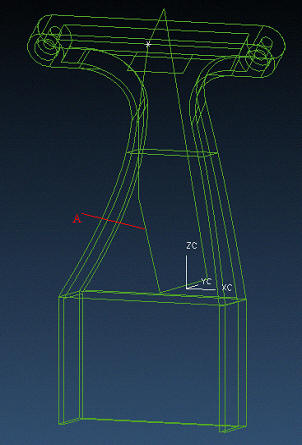
Рисунок 6
Insert > Form Feature > Extrude…
Chain Curve
Выберите A (рис. 6).
OK
OK
OK
Direction, Distance
OK
Start Distance: -2.5
End Distance: 2.5
OK
Create
Cancel

Рисунок 7
Insert > Feature Operation > Trim…
Выберите A (рис. 7).
OK
Выберите B и C.
OK
OK
Cancel

Рисунок 8
Insert > Feature Operation > Unite
Выберите A и B (рис. 8).
OK
Cancel
Insert > Form Feature > Cylinder…
Diameter, Height
YC Axis
OK
Diameter: 50
Height: 70
OK
XC: 0
YC: -70
ZC: 65
OK
Unite
OK
Diameter: 38
Height: 70
OK
XC: 0
YC: -40
ZC: 65
OK
Subtract
Cancel
Insert > Form Feature > Block…
Boolean Operation Create
Origin, Edge Lenght
Length (XC): 10
Widht (YC): 12
Height (ZC): 46.5
Point Method Point Constructor
XC: -5
YC: -75
ZC: 95
OK
Edit > Transform…
Выберите получившийся
в результате последней операции параллелепипед.
OK
Rotate About a line
Point and Vector
XC: 0
YC: -75
ZC: 95
OK
XC Axis
OK
Angle: 25.5
OK
Move
Cancel
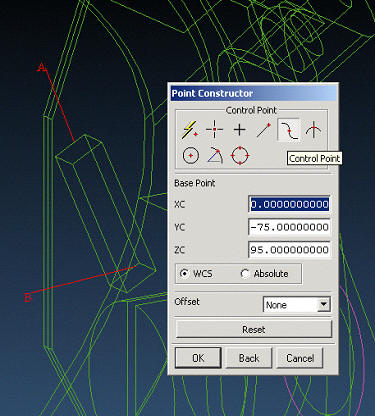
Рисунок 9
Insert > Form Feature > Cylinder…
Diameter, Height
XC Axis
OK
Diamter: 12
Height: 10
OK
Control Point
Выберите A (рис. 9).
Unite
Выберите A.
OK
OK
Control Point
Выберите B.
Unite
Выберите B.
Cancel

Рисунок 10
Insert > Feature Operation > Subtract…
Выберите твёрдотельную геометрию подвески.
Выберите параллелепипед, объединённый с цилиндрами (на рисунке 10 выделен лиловым цветом).
OK
Insert > Form Feature > Cylinder…
Diameter, Height
YC Axis
OK
Diamter: 10
Height: 40
OK
XC: 50
YC: -60
ZC: -20
OK
Subtract
OK
OK
XC: -50
YC: -60
ZC: -20
OK
Subtract
OK
OK
XC: -50
YC: -60
ZC: -80
OK
Subtract
OK
OK
XC: 50
YC: -60
ZC: -80
OK
Subtract
Cancel
Aseemblies > Reference Sets…
Create
Solid
OK
Выберите твёрдотельную геометрию подвески.
OK
Cancel
Format > Layer Setting…
2 Make Work
1 Invisible
OK

Рисунок 11
Зенковка в расточном отверстии под ось шарнира ошибочно была расположена не с той стороны. Исправим это.
Edit > Feature > Parameters…
Выберите одно из отверстий.
COUNTER_BORE_HOLE(9)
OK
Reattach
Выберите плоскость расположения отверстия с противоположной стороны (с верхней).
OK
OK
Выберите второе отверстие.
COUNTER_BORE_HOLE(8)
OK
Reattach
Выберите плоскость расположения отверстия с противоположной стороны.
OK
OK
OK
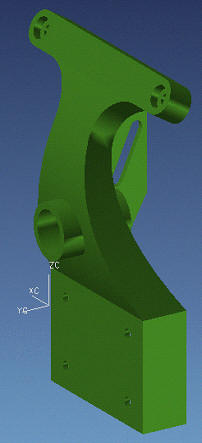
Рисунок 12
File > Save